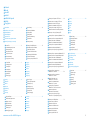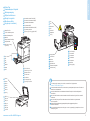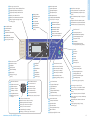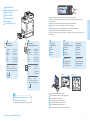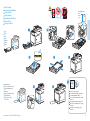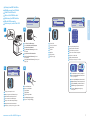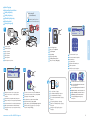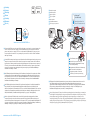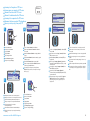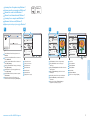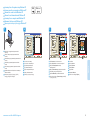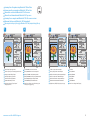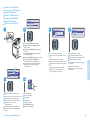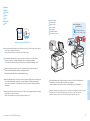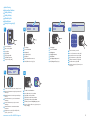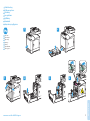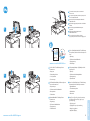Xerox 6505 Användarguide
- Kategori
- Multifunktionella enheter
- Typ
- Användarguide
Denna manual är också lämplig för
Sidan laddas ...

2
www.xerox.com/office/WC6505support
Contents
Inhoud
Innehåll
Innhold
Indholdsfortegnelse
Sisällys
Περιεχόµενα
Printer Basics ............................................................... 4
Basiskennis over de printer
Skrivarfunktioner
Skriverfunksjoner
Printerens dele
Tulostimen osat ja perustoiminnot
Βασικές δυνατότητες του εκτυπωτή
Copying.......................................................................14
Kopiëren
Kopiering
Kopiere
Kopiering
Kopiointi
Αντιγραφή
Printing......................................................................... 8
Afdrukken
Utskrift
Skrive ut
Udskrivning
Tulostus
Εκτύπωση
Printer Tour...................................................................4
Kennismaking met de printer
Skrivargenomgång
Bli kjent med skriveren
Oversigt over printer
Tulostimen esittely
Γνωριµία µε τον εκτυπωτή
Control Panel................................................................6
Bedieningspaneel
Kontrollpanel
Kontrollpanel
Betjeningspanel
Ohjaustaulu
Πίνακας ελέγχου
Supported Papers........................................................8
Ondersteunde papiersoorten
Papper som stöds
Papir som støttes
Understøttet papir
Tuetut paperit
Υποστηριζόµενα χαρτιά
Basic Printing ............................................................10
Eenvoudige afdruktaken
Vanlig utskrift
Vanlig utskrift
Almindelig udskrivning
Perustulostus
Βασική εκτύπωση
Printing from USB flash drive ................................12
Afdrukken vanaf een USB-stick
Utskrift från USB-enhet
Skrive ut fra USB flash-enhet
Udskrivning fra USB-flashdrev
Tulostus USB-asemasta
Εκτύπωση από µονάδα flash USB
Basic Copying............................................................14
Eenvoudige kopieertaken
Vanlig kopiering
Vanlig kopiering
Almindelig kopiering
Peruskopiointi
Βασική αντιγραφή
Scanning.....................................................................16
Scannen
Skanning
Skanne
Scanning
Skannaus
Σάρωση
Faxing..........................................................................28
Faxen
Faxning
Fakse
Fax
Faksaus
Φαξ
Troubleshooting ........................................................36
Problemen oplossen
Felsökning
Løse problemer
Fejlfinding
Vianetsintä
Αντιµετώπιση προβληµάτων
Paper Jams.................................................................36
Papierstoringen
Pappersstopp
Papirstopp
Papirstop
Paperitukkeumat
Εµπλοκές χαρτιού
Scanning from a computer using Windows 7.....20
Scannen vanaf een computer met Windows 7
Skanna från en dator med Windows 7
Skanne fra en datamaskin med Windows 7
Scanning fra en computer med Windows 7
Skannaus tietokoneesta (Windows 7)
Σάρωση από υπολογιστή που τρέχει Windows 7
Scanning from a computer using Windows XP..22
Scannen vanaf een computer met Windows XP
Skanna från en dator med Windows XP
Skanne fra en datamaskin med Windows XP
Scanning fra en computer med Windows XP
Skannaus tietokoneesta (Windows XP)
Σάρωση από υπολογιστή που τρέχει Windows XP
Scanning from a computer using
Macintosh 10.5 and later.......................................24
Scannen vanaf een computer met
Macintosh 10.5 en later
Skanna från en dator med
Macintosh 10.5 eller senare
Skanne fra en datamaskin med
Macintosh 10.5 og senere
Scanning fra en computer med
Macintosh 10.5 eller senere versioner
Skannaus tietokoneesta
(Macintosh 10.5 tai uudempi)
Σάρωση από υπολογιστή που τρέχει
Macintosh 10.5 και µεταγενέστερη έκδοση
Scanning to a USB flash Drive............................... 26
Scannen naar een USB-stick
Skanna till en USB-enhet
Skanne til en USB flash-enhet
Scanning til et USB-flashdrev
Skannaus USB-asemaan
Σάρωση σε µονάδα flash USB
Scanning to a Computer or FTP Server................ 18
Scannen naar een computer of FTP-server
Skanna till en dator eller FTP-server
Skanne til en datamaskin eller FTP-server
Scanning til en computer eller FTP-server
Skannaus tietokoneeseen tai FTP-palvelimeen
Σάρωση σε υπολογιστή ή διακοµιστή FTP
Basic Faxing............................................................... 30
Eenvoudige faxtaken
Vanlig faxning
Vanlig faksing
Almindelig fax
Perusfaksaus
Βασική λειτουργία φαξ
EN
NL
SV
NO
DA
FI
EL
EN
NL
SV
NO
DA
FI
EL
EN
NL
SV
NO
DA
FI
EL
EN
NL
SV
NO
DA
FI
EL
EN
NL
SV
NO
DA
FI
EL
EN
NL
SV
NO
DA
FI
EL
EN
NL
SV
NO
DA
FI
EL
EN
NL
SV
NO
DA
FI
EL
EN
NL
SV
NO
DA
FI
EL
EN
NL
SV
NO
DA
FI
EL
EN
NL
SV
NO
DA
FI
EL
EN
NL
SV
NO
DA
FI
EL
EN
NL
SV
NO
DA
FI
EL
EN
NL
SV
NO
DA
FI
EL
EN
NL
SV
NO
DA
FI
EL
EN
NL
SV
NO
DA
FI
EL
EN
NL
SV
NO
DA
FI
EL
EN
NL
SV
NO
DA
FI
EL
EN
NL
SV
NO
DA
FI
EL
NL
SV
NO
DA
FI
EL
EN

3
www.xerox.com/office/WC6505support
Printer Basics
K
Y
M
C
1
2
Trays
Lade
Fack
Skuff
Magasin
Alustat
ίσκοι
Manual Feed Slot
Sleuf voor handmatige invoer
Manuellt inmatningsfack
Mateluke
Åbning til manuel fremføring
Käsinsyöttöaukko
Υποδοχή µη αυτόµατης
τροφοδοσίας
Toner Cartridges
Tonercassettes
Tonerkassetter
Tonerkassetter
Tonerpatroner
Värikasetit
Κασέτες γραφίτη
Fuser
Fuser
Värmeenhet
Fuser
Fusermodul
Kiinnityslaite
Φούρνος
Imaging Unit
Beeldeenheid
Bildenhet
Bildeenhet
Trykbilledenhed
Kuvanmuodostusyksikkö
Κασέτα εκτύπωσης
Automatic Document Feeder (ADF)
Automatische documentinvoer (ADF)
Automatisk dokumentmatare
Originalmater (ADF)
Automatisk dokumentfremfører (ADF)
Originaalien syöttölaite
Αυτόµατος τροφοδότης εγγράφων (ADF)
Scanner
Scanner
Skanner
Skanner
Scanner
Skanneri
Σαρωτής
USB Port
USB-poort
USB-port
USB-port
USB-port
USB-portti
Θύρα USB
250-Sheet Feeder
Invoerlade voor 250 vel
Arkmatare 250 ark
250-arks mater
250-arkføder
250 arkin syöttölaite
Τροφοδότης 250 φύλλων
Printer Tour
Kennismaking met de printer
Skrivargenomgång
Bli kjent med skriveren
Oversigt over printer
Tulostimen esittely
Γνωριµία µε τον εκτυπωτή
For ordering supplies, contact your local reseller, or visit the Xerox
®
Supplies website
www.xerox.com/office/WC6505supplies.
Als u verbruiksartikelen wilt bestellen, neemt u contact op met uw plaatselijke leverancier of bezoekt u de
website Xerox-verbruiksartikelen.
Om du vill beställa tillbehör kan du kontakta din lokala återförsäljare eller besöka webbplatsen för
Xerox-tillbehör.
Hvis du vil bestille forbruksvarer, kan du kontakte den lokale forhandleren eller gå til Xerox' nettsted for
forbruksvarer.
Hvis du vil bestille forbrugsstoffer, skal du kontakte din lokale forhandler eller gå til webstedet
Xerox-forbrugsstoffer.
Halutessasi tilata tarvikkeita ota yhteyttä paikalliseen jälleenmyyjään tai käy Xeroxin
Tarvikkeet-verkkosivuilla.
Για την παραγγελία αναλωσίµων, επικοινωνήστε µε τον τοπικό σας µεταπωλητή, ή επισκεφθείτε τον ιστότοπο
αναλωσίµων της Xerox
EN
NL
SV
NO
DA
FI
EL
EN
NL
SV
NO
DA
FI
EL
EN
NL
SV
NO
DA
FI
EL
EN
NL
SV
NO
DA
FI
EL
EN
NL
SV
NO
DA
FI
EL
EN
NL
SV
NO
DA
FI
EL
EN
NL
SV
NO
DA
FI
EL
EN
NL
SV
NO
DA
FI
EL
EN
NL
SV
NO
DA
FI
EL
EN
NL
SV
NO
DA
FI
EL
NL
SV
NO
DA
FI
EL
EN

4
www.xerox.com/office/WC6505support
Printer Basics
Back/Return
Terug/Enter
Tillbaka/Return
Tilbake
Tilbage/Return
Takaisin/paluu
Πίσω/Επιστροφή
Clear all
Alles wissen
Rensa alla
Slett alt
Slet alle
Nollaa kaikki
Καθαρισµός όλων
Enter the system menus
Open het systeemmenu
Öppna systemmenyerna
Åpner systemmenyene
Åbner systemmenuerne
Tuo näkyviin järjestelmävalikkoja
Είσοδος στα µενού συστήµατος
Access fax directories
Toegang tot faxdirectory's
Öppna faxkataloger
Åpner fakslister
Adgang til faxtelefonnøgler
Käytä faksiluetteloja
Πρόσβαση σε καταλόγους του φαξ
Clear a character or cancel
Een teken wissen of annuleren
Radera ett tecken eller avbryt
Sletter et tegn eller avbryter
Sletter et tegn eller annullerer
Poista merkki tai peruuta
ιαγραφή χαρακτήρα ή ακύρωση
Alphanumeric keypad
Alfanumeriek toetsenbord
Alfanumerisk knappsats
Alfanumerisk tastatur
Alfanumerisk tastatur
Kirjain- ja numeronäppäimistö
Αλφαριθµητικό πληκτρολόγιο
Access the address book
Toegang tot het adresboek
Öppna adressboken
Åpner adresseboken
Giver adgang til adressebogen
Käytä osoitteistoa
Πρόσβαση στο βιβλίο διευθύνσεων
Display job status
Taakstatus weergeven
Visa jobbstatus
Viser jobbstatus
Viser opgavestatus
Näytä työn tila
Προβολή κατάστασης
εργασίας
Cancel the current job
Annuleer de huidige taak
Avbryt det pågående jobbet
Avbryter gjeldende jobb
Annullerer den aktuelle opgave
Peruuta nykyinen työ
Ακύρωση της τρέχουσας εργασίας
Start a copy, scan, print, or fax job
Start een kopieer-, scan-, afdruk- of faxtaak
Starta en kopiering, utskrift, skanning eller
faxning
Starter en kopierings-, skanne- eller faksjobb
Starter en kopierings-, scannings-, udskrivnings-
eller faxopgave
Käynnistä kopiointi-, skannaus-, tulostus- tai
faksityö
Έναρξη εργασίας αντιγραφής, σάρωσης,
εκτύπωσης ή φαξ
Select the color mode
Kleurmodus selecteren
Välj färgläge
Angi fargemodus
Vælg farveindstilling
Valitse väritila
Επιλογή της λειτουργίας
χρώµατος
Move forward in the menus
Ga vooruit in de menu's
Gå framåt i menyerna
Går fremover i menyene
Går fremad i menuerne
Siirry eteenpäin valikoissa
Μετακίνηση προς τα εµπρός στα µενού
Scroll up or down in the menus
Blader in de menu's omhoog of omlaag
Bläddra uppåt eller nedåt i menyerna
Ruller oppover eller nedover i menyene
Ruller op eller ned i en menuerne
Selaa valikkoja ylös- tai alaspäin
Κύλιση προς τα επάνω ή προς τα κάτω στα µενού
Move back in the menus
Ga achteruit in de menu's
Gå bakåt i menyerna
Går bakover i menyene
Går tilbage i menuerne
Siirry takaisin valikoissa
Μετακίνηση προς τα πίσω
στα µενού
Redial a fax, or enter a pause
Een fax opnieuw kiezen of een pauze invoeren
Ring upp ett faxnummer på nytt eller infoga
en paus
Ringer et faksnummer på nytt, eller legger inn
en pause
Genopkalder en fax eller indsætter en pause
Soita faksinumeroon uudelleen tai lisää tauko
Επανάκληση αριθµού φαξ, ή εισαγωγή παύσης
Select copy, scan, print, or fax
Selecteer kopiëren, scannen, afdrukken of faxen
Välj Kopiering, Skanning, Utskrift eller Fax
Velg kopiering, skanning, utskrift eller faks
Vælg kopi, scan, udskriv eller fax
Valitse kopiointi, skannaus, tulostus tai faksi
Επιλογή υπηρεσιών αντιγραφής, σάρωσης,
εκτύπωσης ή φαξ
One touch fax numbers
Snelkiesfaxnummers
Faxkortnummer
Direktetaster for faksnummer
Et-tryksfaxnumre
Faksinumeroiden pikavalinta
Αριθµοί φαξ µε ένα πάτηµα
Power Saver on, off
Energiebesparing aan, uit
Aktivera/inaktivera strömsparläge
Slår strømsparingen på eller av
Energisparer: Ja, Nej
Virransäästö
Ενεργοποίηση/απενεργοποίηση
λειτουργίας εξοικονόµησης ενέργειας
EN
NL
SV
NO
DA
FI
EL
EN
NL
SV
NO
DA
FI
EL
EN
NL
SV
NO
DA
FI
EL
EN
NL
SV
NO
DA
FI
EL
EN
NL
SV
NO
DA
FI
EL
EN
NL
SV
NO
DA
FI
EL
EN
NL
SV
NO
DA
FI
EL
EN
NL
SV
NO
DA
FI
EL
EN
NL
SV
NO
DA
FI
EL
EN
NL
SV
NO
DA
FI
EL
EN
NL
SV
NO
DA
FI
EL
EN
NL
SV
NO
DA
FI
EL
EN
NL
SV
NO
DA
FI
EL
EN
NL
SV
NO
DA
FI
EL
EN
NL
SV
NO
DA
FI
EL
EN
NL
SV
NO
DA
FI
EL
EN
NL
SV
NO
DA
FI
EL
EN
NL
SV
NO
DA
FI
EL
Sidan laddas ...

6
www.xerox.com/office/WC6505support
Printing
User Guide
Guide d'utilisation
Xerox
®
WorkCentre
®
6505
1 2
1 2
3 4 5
Y
Y > 297 mm (11.7 in.)
Custom
US Folio
Legal
See: User Guide > Printing
Zie: Gebruikershandleiding > Afdrukken
Se: Användarhandbok > Utskrift
Se User Guide (brukerhåndbok) > Printing
(skrive ut)
Se: Betjeningsvejledning > Udskrivning
Katso: User Guide (Käyttöopas) > Printing
(Tulostus)
Ανατρέξτε στο εξής: Εγχειρίδιο χρήστη >
Εκτύπωση
Manual Feed Slot
Sleuf voor handmatige invoer
Manuellt inmatningsfack
Mateluke
Åbning til manuel fremføring
Käsinsyöttöaukko
Υποδοχή µη αυτόµατης
τροφοδοσίας
Tray
Lade
Fack
Skuff
Magasin
Alusta
ίσκος
Basic Printing
Eenvoudige afdruktaken
Vanlig utskrift
Vanlig utskrift
Almindelig udskrivning
Perustulostus
Βασική εκτύπωση
EN
NL
SV
NO
DA
FI
EL
EN
NL
SV
NO
DA
FI
EL
EN
NL
SV
NO
DA
FI
EL
NL
SV
NO
DA
FI
EL
EN

7
www.xerox.com/office/WC6505support
Printing
1
3
4
2
5 6
1
Select Print from USB memory
Selecteer Afdrukken uit USB-geheugen
Välj Skriv ut från USB-minne
Velg Print from USB memory (skriv ut fra
USB-minne)
Vælg Udskriv fra USB-hukommelse
Valitse Print from USB memory (Tulostus
USB-muistista)
Επιλέξτε Print from USB memory (Εκτύπωση από
µνήµη USB)
Select the file
Selecteer het bestand
Markera filen
Velg filen
Vælg filen
Valitse tiedosto
Επιλέξτε το αρχείο
Change the quantity if desired
Wijzig desgewenst het aantal
Ändra antal kopior vid behov
Endre eventuelt antall eksemplarer
Vælg evt. et andet antal
Muuta määrää tarvittaessa
Αλλάξτε την ποσότητα, εφόσον θέλετε
Change print settings if desired
Wijzig desgewenst de afdrukinstellingen
Ändra utskriftsinställningar vid behov
Endre eventuelt skriverinnstillingene
Vælg evt. andre udskrivningsindstillinger
Muuta tulostusasetukset tarvittaessa
Αλλάξτε τις ρυθµίσεις εκτύπωσης, εφόσον θέλετε
Press the Start button
Druk op de knop Start
Tryck på Start
Trykk på Start
Tryk på knappen Start
Paina Käynnistys-näppäintä
Πατήστε το πλήκτρο Έναρξη
The Cancel button resets the quantity to 1
Met de knop Annuleren wordt het aantal
weer op 1 ingesteld
Om du väljer Avbryt återställs antalet till 1
Avbryt tilbakestiller antall eksemplarer til 1
Knappen Annuller genindstiller antal til 1
Peruuta-näppäin palauttaa määräksi 1
Το πλήκτρο Ακύρωση επαναφέρει την
ποσότητα σε 1
EN
NL
SV
NO
DA
FI
EL
Printing from USB Flash Drive
Afdrukken vanaf een USB-stick
Utskrift från USB-enhet
Skrive ut fra USB flash-enhet
Udskrivning fra USB-flashdrev
Tulostus USB-asemasta
Εκτύπωση από µονάδα flash USB
EN
NL
SV
NO
DA
FI
EL
EN
NL
SV
NO
DA
FI
EL
EN
NL
SV
NO
DA
FI
EL
EN
NL
SV
NO
DA
FI
EL
EN
NL
SV
NO
DA
FI
EL
NL
SV
NO
DA
FI
EL
EN

8
www.xerox.com/office/WC6505support
Copying
1
2 3
65–120 g/m
2
(16–32 lb. Bond)
X: 148–216 mm (5.8–8.5 in.)
Y: 210–355.6 mm (8.3–14.0 in.)
Y
X
4
5
User Guide
Guide d'utilisation
Xerox
®
WorkCentre
®
6505
1
Load the original
Plaats het origineel
Lägg i originalet
Legg i originalen
Ilæg originalen
Aseta originaali
Τοποθετήστε το πρωτότυπο
Press the Copy button
Druk op de toets Kopiëren
Tryck på Kopiera
Trykk på Kopi
Tryk på knappen Kopi
Paina Kopiointi-näppäintä
Πατήστε το πλήκτρο Αντιγραφή
Select the number of copies
Selecteer het aantal exemplaren
Välj antal kopior
Velg antall kopier
Vælg det ønskede antal kopier
Valitse kopiomäärä
Επιλέξτε τον αριθµό αντιγράφων
SV
NO
NL
DA
FI
EN
Navigate the menus to select copying options
Navigeer door de menu's om kopieeropties te
selecteren
Välj önskade kopieringsalternativ på menyerna
Naviger i menyene for å velge kopieringsalternativer
Gå gennem menuerne for at vælge kopiindstillinger
Valitse kopiointiasetukset selaamalla valikkoja
Περιηγηθείτε στα µενού για να προβείτε σε επιλογές
αντιγραφής
SV
NO
NL
DA
FI
EL
EL
EN
Select the color mode, then press the Start button
Selecteer de kleurmodus en druk op de knop Start
Välj färgläge och tryck på Start
Velg fargemodus, og trykk deretter på Start
Vælg farveindstilling og tryk på Start
Valitse väritila, ja paina sitten Käynnistys-näppäintä
Επιλέξτε τη λειτουργία χρώµατος και, στη συνέχεια,
πατήστε το πλήκτρο Έναρξη
Basic Copying
Eenvoudige kopieertaken
Vanlig kopiering
Vanlig kopiering
Almindelig kopiering
Peruskopiointi
Βασική αντιγραφή
EN
NL
SV
NO
DA
FI
EL
EN
NL
SV
NO
DA
FI
EL
EN
NL
SV
NO
DA
FI
EL
NL
SV
NO
DA
FI
EL
EN
See: User Guide > Copying
Zie: Gebruikershandleiding > Kopiëren
Se: Användarhandbok > Kopiering
Se User Guide (brukerhåndbok) > Copying
(kopiere)
Se: Betjeningsvejledning > Kopiering
Katso: User Guide (Käyttöopas) > Copying
(Kopiointi)
Ανατρέξτε στο εξής: Εγχειρίδιο χρήστη >
Αντιγραφή
EN
NL
SV
NO
DA
FI
EL
The Cancel button resets the quantity to 1
Met de knop Annuleren wordt het aantal
weer op 1 ingesteld
Om du väljer Avbryt återställs antalet till 1
Avbryt tilbakestiller antall eksemplarer til 1
Knappen Annuller genindstiller antal til 1
Peruuta-näppäin palauttaa määräksi 1
Το πλήκτρο Ακύρωση επαναφέρει την
ποσότητα σε 1
EN
NL
SV
NO
DA
FI
EL

9
www.xerox.com/office/WC6505support
Scanning
www.xerox.com/office/WC6505docs
Ethernet
USB
65–120 g/m
2
(16–32 lb. Bond)
X: 148–216 mm (5.8–8.5 in.)
Y: 210–355.6 mm (8.3–14.0 in.)
Y
X
User Guide
Guide d'utilisation
Xerox
®
WorkCentre
®
6505
Connected with USB you can send scanned files from the printer control panel to a connected computer. You
can also scan from a connected computer. Connected with Ethernet you can send scanned files from the
printer control panel to a computer or FTP server on the network. Using Windows XP or later you can scan
from a computer on the network. To set up scanning for your connection, see the User Guide > Installation
and Setup > Scanning.
Als u via USB bent aangesloten, kunt u gescande bestanden via het bedieningspaneel van de printer naar een
aangesloten computer verzenden. U kunt ook vanaf een aangesloten computer scannen. Als u via Ethernet
bent aangesloten, kunt u gescande bestanden via het bedieningspaneel van de printer naar een computer of
FTP-server op het netwerk verzenden. Met Windows XP of later kunt u vanaf een computer op het netwerk
scannen. Als u scannen voor uw aansluiting wilt configureren, raadpleegt u de Gebruikershandleiding >
Installatie en instellingen > Scannen.
Med USB-anslutning kan du skicka skannade filer från skrivarens kontrollpanel till en ansluten dator. Du kan
även skanna från en ansluten dator. Med Ethernet-anslutning kan du skicka skannade filer från skrivarens
kontrollpanel till en dator eller FTP-server i nätverket. Med Windows XP eller senare kan du skanna från en
dator i nätverket. Information om hur du ställer in skanning för anslutningen finns i Användarhandbok >
Installation och inställningar > Skanning.
Med USB-tilkopling kan du sende skannede filer fra skriverens kontrollpanel til en tilkoplet datamaskin. Du
kan også skanne fra en tilkoplet datamaskin. Med Ethernet-tilkopling kan du sende skannede filer fra
skriverens kontrollpanel til en datamaskin eller FTP-server i nettverket. Bruker du Windows XP eller senere, kan
du skanne fra en datamaskin i nettverket. Hvis du skal konfigurere skanning for tilkoplingen, kan du se User
Guide (brukerhåndbok) > Installation and Setup (installasjon og oppsett) > Scanning (skanne).
SV
NL
EN
NO
Når du er tilsluttet via USB, kan du sende scannede filer fra printerens betjeningspanel til en tilsluttet
computer. Du kan også scanne fra en tilsluttet computer. Når du er tilsluttet via Ethernet, kan du sende
scannede filer fra printerens betjeningspanel til en computer eller FTP-server på netværket. Med Windows XP
eller senere versioner kan du scanne fra en computer på netværket. Se Betjeningsvejledning > Installation og
indstilling > Scanning for oplysninger om indstilling af scanning for din forbindelse.
DA
Όταν η σύνδεση γίνεται µε USB, µπορείτε να στέλνετε σαρωµένα αρχεία από τον πίνακα ελέγχου του εκτυπωτή σε
ένα συνδεδεµένο υπολογιστή. Μπορείτε, επίσης, να σαρώνετε από ένα συνδεδεµένο υπολογιστή. Όταν η σύνδεση
γίνεται µε Ethernet, µπορείτε να στέλνετε σαρωµένα αρχεία από τον πίνακα ελέγχου του εκτυπωτή σε έναν
υπολογιστή ή διακοµιστή FTP στο δίκτυο. Εάν χρησιµοποιείτε Windows XP ή µεταγενέστερη έκδοση, µπορείτε να
σαρώνετε από έναν υπολογιστή στο δίκτυο. Για τη ρύθµιση της λειτουργίας σάρωσης που αφορά στη σύνδεσή σας,
ανατρέξτε στο Εγχειρίδιο χρήστη > Εγκατάσταση και Ρύθµιση > Σάρωση.
EL
USB-yhteydellä voit lähettää skannaustiedostoja suoraan tulostimen ohjaustaulusta tietokoneeseen. Voit
myös skannata tietokoneesta. Ethernet-yhteydellä voit lähettää skannaustiedostoja tulostimen
ohjaustaulusta verkkoon liitettyyn tietokoneeseen tai FTP-palvelimeen. Jos käyttöjärjestelmäsi on Windows
XP tai uudempi, voit skannata verkkoon liitetystä tietokoneesta. Ohjeet: User Guide (Käyttöopas) >
Installation and Setup (Asennus ja asetukset) > Scanning (Skannaus).
FI
Scanning
Scannen
Skanning
Skanne
Scanning
Skannaus
Σάρωση
NL
SV
NO
DA
FI
EL
EN
Loading the original
Plaats het origineel
Lägga i originalet
Legge i originalen
Ilæg originalen
Originaalin asettaminen
Τοποθέτηση του πρωτοτύπου
EN
NL
SV
NO
DA
FI
EL
EN
NL
SV
NO
DA
FI
EL
The ADF cannot preview
Via de ADF is geen voorbeeld mogelijk
Den automatiska dokumentmataren medger
inte förhandsgranskning
Originalmateren (ADF) har ikke forhåndsvisning
ADF'en har ikke en visningsfunktion
Originaalien syöttölaite ei esiskannaa
O ADF δεν µπορεί να κάνει προεπισκόπηση
Sidan laddas ...

11
www.xerox.com/office/WC6505support
Scanning
Ethernet
USB
1 2 3 4
3.1
3.2
Scanning from a Computer using Windows 7
Scannen vanaf een computer met Windows 7
Skanna från en dator med Windows 7
Skanne fra en datamaskin med Windows 7
Scanning fra en computer med Windows 7
Skannaus tietokoneesta (Windows 7)
Σάρωση από υπολογιστή που τρέχει Windows 7
SV
NO
NL
DA
FI
EL
EN
Launch Windows Fax and Scan application, click
New Scan
Open de toepassing Windows Faxen en scannen en
klik op Nieuwe scan
Starta programmet Windows Faxa och skanna och
klicka på Ny skanning
Start programmet Windows Faksing og skanning, og
klikk på Ny skanning
Start Windows-fax- og scanningsapplikationen og
klik på Ny scanning
Käynnistä Windowsin faksi ja skannaus, napsauta
Uusi skannaus
Εκκινήστε την εφαρµογή φαξ και σάρωσης των
Windows και κάντε κλικ στην επιλογή Νέα σάρωση
SV
NO
NL
DA
FI
EL
EN
Click Preview, and confirm or change settings
Klik op Voorbeeld en controleer of wijzig de
instellingen
Klicka på Förhandsgranska och bekräfta eller ändra
inställningarna
Klikk på Forhåndsvisning, og bekreft eller endre
innstillingene
Klik på Vis og bekræft eller rediger indstillingerne
Napsauta Esikatselu, ja vahvista asetukset tai
muuta niitä
Κάντε κλικ στο πλήκτρο Προεπισκόπηση και
επιβεβαιώστε ή αλλάξτε τις ρυθµίσεις
Confirm the scanner
Controleer de scanner
Bekräfta skannern
Bekreft skanneren
Bekræft scanner
Vahvista skanneri
Επιβεβαιώστε το σαρωτή
Click Scan
Klik op Scannen
Klicka på Skanna
Klikk på Skann
Klik på Scan
Napsauta Skannaa
Κάντε κλικ στο πλήκτρο Σάρωση
EN
NL
SV
NO
DA
FI
EL
EN
NL
SV
NO
DA
FI
EL
NL
SV
NO
DA
FI
EL
EN

12
www.xerox.com/office/WC6505support
Scanning
Ethernet
USB
1 2 3 4
3.1
3.2
SV
NO
NL
DA
FI
EL
EN
Launch the scan application (import method
may vary)
Start de scantoepassing (importmethode kan
variëren)
Starta skanningsprogrammet (importmetoden kan
variera)
Start skanneprogrammet (importmetoden kan
variere)
Start scanningsprogrammet (importmetoden kan
variere)
Käynnistä skannaussovellus (tiedoston tuontitapa
saattaa vaihdella)
Εκκινήστε την εφαρµογή σάρωσης (η µέθοδος
εισαγωγής ενδέχεται να διαφέρει)
Select the scan settings
Selecteer de scaninstellingen
Välj skanningsinställningar
Velg skanneinnstillingene
Vælg scanningsindstillingerne
Valitse skannausasetukset
Επιλέξτε τις ρυθµίσεις σάρωσης
Click Preview and select the scan area
Klik op Voorbeeld en selecteer het scangebied
Klicka på Förhandsgranska och välj
skanningsområde
Klikk på Forhåndsvisning, og angi skanneområdet
Klik på Vis og vælg scanningsområdet
Napsauta Esikatselu, ja valitse skannausalue
Κάντε κλικ στο πλήκτρο Προεπισκόπηση και επιλέξτε
την περιοχή σάρωσης
Click Scan
Klik op Scannen
Klicka på Skanna
Klikk på Skann
Klik på Scan
Napsauta Skannaa
Κάντε κλικ στο πλήκτρο Σάρωση
Scanning from a Computer using Windows XP
Scannen vanaf een computer met Windows XP
Skanna från en dator med Windows XP
Skanne fra en datamaskin med Windows XP
Scanning fra en computer med Windows XP
Skannaus tietokoneesta (Windows XP)
Σάρωση από υπολογιστή που τρέχει Windows XP
EN
NL
SV
NO
DA
FI
EL
EN
NL
SV
NO
DA
FI
EL
EN
NL
SV
NO
DA
FI
EL
NL
SV
NO
DA
FI
EL
EN

13
www.xerox.com/office/WC6505support
Scanning
USB
1 2 3 4
2.1
2.2
Click Overview, and select the scan area
Klik op Overzicht en selecteer het scangebied
Klicka på Översikt och välj skanningsområde
Klikk på Overview (oversikt), og angi skanneområdet
Klik på Oversigt og vælg scanningsområdet
Osoita Yleiskuva, ja valitse skannausalue
Κάντε κλικ στο πλήκτρο Overview (Επισκόπηση) και
επιλέξτε την περιοχή σάρωσης
Confirm or change other scan settings
Bevestig of wijzig andere scaninstellingen
Bekräfta eller ändra övriga skanningsinställningar
Bekreft eller endre andre skanneinnstillinger
Bekræft eller skift andre scanningsindstillinger
Vahvista tai muuta muita skannausasetuksia
Επιβεβαιώστε ή αλλάξτε άλλες ρυθµίσεις σάρωσης
Launch Image Capture application
Start de toepassing voor het vastleggen van beelden
Starta programmet Image Capture
Start Image Capture-programmet
Start billedoverførselsprogrammet
Käynnistä Kuvansiirtäjä-sovellus
Εκκινήστε την εφαρµογή "Image Capture"
(Καταγραφή ειδώλου)
Click Scan
Klik op Scannen
Klicka på Skanna
Klikk på Skann
Klik på Scan
Osoita Skannaa
Κάντε κλικ στο πλήκτρο Scan (Σάρωση)
Scanning from a Computer using Macintosh 10.5 and later
Scannen vanaf een computer met Macintosh 10.5 en later
Skanna från en dator med Macintosh 10.5 eller senare
Skanne fra en datamaskin med Macintosh 10.5 og senere
Scanning fra en computer med Macintosh 10.5 eller senere versioner
Skannaus tietokoneesta (Macintosh 10.5 tai uudempi)
Σάρωση από υπολογιστή που τρέχει Macintosh 10.5 και µεταγενέστερη έκδοση
EN
NL
SV
NO
DA
FI
EL
EN
NL
SV
NO
DA
FI
EL
EN
NL
SV
NO
DA
FI
EL
EN
NL
SV
NO
DA
FI
EL
NL
SV
NO
DA
FI
EL
EN

14
www.xerox.com/office/WC6505support
Scanning
3
4
1
2
5
6
Scroll to select the destination, press OK
Blader naar en selecteer de bestemming en druk op
OK
Bläddra till destinationen och tryck på OK
Rull for å velge skannemål, og trykk deretter på OK
Rul gennem listen for at vælge destination, og tryk på
OK
Valitse vieritysnuolilla määränpää ja paina OK
Πραγµατοποιήστε κύλιση για να επιλέξετε τον
προορισµό και πατήστε το πλήκτρο OK
Confirm the destination, press OK
Bevestig de bestemming en druk op OK
Bekräfta destinationen genom att trycka på OK
Bekreft skannemålet, og trykk på OK
Rul gennem listen for at bekræfte destination, og
tryk på OK
Vahvista määränpää, paina OK
Επιβεβαιώστε τον προορισµό και πατήστε το
πλήκτρο OK
SV
NO
NL
DA
FI
EL
EN
Scroll to Scan to USB Memory, press OK twice
Blader naar Scannen naar USB-geheugen en druk
twee keer op OK
Bläddra till Skanna till USB-minne och tryck på OK
två gånger
Rull til Scan to USB Memory (skann til USB-minne),
og trykk på OK to ganger
Rul til Scan til USB-hukommelse, tryk to gange på OK
Valitse vieritysnuolilla Scan to USB Memory
(Skannaus USB-muistiin), ja paina OK kahdesti
Πραγµατοποιήστε κύλιση στην επιλογή Scan to USB
Memory (Σάρωση σε µνήµη USB) και πατήστε το
πλήκτρο OK δύο φορές
SV
NO
NL
DA
FI
EL
EN
Navigate the menus to select scanning options
Navigeer door de menu's om scanopties te selecteren
Välj önskade skanningsalternativ på menyerna
Naviger i menyene for å velge skannealternativer
Gå gennem menuerne for at vælge
scanningsindstillinger
Valitse skannausasetukset selaamalla valikkoja
Περιηγηθείτε στα µενού για να προβείτε σε επιλογές
σάρωσης
Scanning to a USB Flash Drive
Scannen naar een USB-Flashdrive
Skanna till en USB-enhet
Skanne til en USB flash-enhet
Scanning til et USB-flashdrev
Skannaus USB-asemaan
Σάρωση σε µονάδα flash USB
EN
NL
SV
NO
DA
FI
EL
EN
NL
SV
NO
DA
FI
EL
EN
NL
SV
NO
DA
FI
EL
NL
SV
NO
DA
FI
EL
EN
Press the Start button
Druk op de knop Start
Tryck på Start
Trykk på Start
Tryk på knappen Start
Paina Käynnistys-näppäintä
Πατήστε το πλήκτρο Έναρξη

15
www.xerox.com/office/WC6505support
Faxing
www.xerox.com/office/WC6505docs
65–120 g/m
2
(16–32 lb. Bond)
X: 148–216 mm (5.8–8.5 in.)
Y: 210–355.6 mm (8.3–14.0 in.)
Y
X
User Guide
Guide d'utilisation
Xerox
®
WorkCentre
®
6505
U kunt handmatig faxnummers invoeren of deze opslaan in een adresboek. Als u een adresboek wilt
configureren, raadpleegt u de Gebruikershandleiding > Faxen > Het faxadresboek gebruiken.
U kunt ook een fax rechtstreeks vanaf uw computer verzenden. Zie de Gebruikershandleiding > Faxen.
Du kan ange faxnummer manuellt eller lagra dem i en adressbok. Anvisningar om hur du ställer in en
adressbok finns i Användarhandbok > Faxning > Använda faxadressboken.
Du kan skicka fax direkt från en dator. Se Användarhandbok > Faxning.
NL
EN
SV
NO
DA
FI
Du kan angi faksnumre manuelt eller lagre dem i en adressebok. Hvis du vil konfigurere en adressebok, kan du
se User Guide (brukerhåndbok) > Faxing (fakse) > Using the Fax Address Book (bruke faksadresseboken).
Du kan sende en faks direkte fra en datamaskin. Du finner mer informasjon i User Guide (brukerhåndbok) >
Faxing (fakse).
Du kan indtaste faxnumre manuelt eller gemme dem i en adressebog. Se Betjeningsvejledning > Fax > Brug af
faxadressebog for at oprette en adressebog.
Du kan sende en fax direkte fra en computer. Se Betjeningsvejledning > Fax.
Voit antaa faksinumeron käsin tai tallentaa numeroita osoitteistoon. Ohjeet: User Guide (Käyttöopas) >
Faxing (Faksaus) > Using the Fax Address Book (Faksiosoitteiston käyttö).
Voit lähettää faksin suoraan tietokoneesta. Katso: User Guide (Käyttöopas) > Faxing (Faksaus).
EL
Μπορείτε να εισαγάγετε αριθµούς φαξ µη αυτόµατα ή να τους αποθηκεύσετε σε ένα βιβλίο διευθύνσεων. Για τη ρύθµιση
ενός βιβλίου διευθύνσεων, ανατρέξτε στο Εγχειρίδιο χρήστη > Φαξ > Χρήση του βιβλίου διευθύνσεων φαξ.
Μπορείτε να στείλετε φαξ απευθείας από έναν υπολογιστή. Ανατρέξτε στο Εγχειρίδιο χρήστη > Φαξ.
You can enter fax numbers manually or store them in an address book. To set up an address book see the User
Guide > Faxing > Using the Fax Address Book.
You can send a fax directly from a computer. See the User Guide > Faxing.
Faxing
Faxen
Faxning
Fakse
Fax
Faksaus
Φαξ
NL
SV
NO
DA
FI
EL
EN
EN
NL
SV
NO
DA
FI
EL
Loading the original
Plaats het origineel
Lägga i originalet
Legge i originalen
Ilæg originalen
Originaalin asettaminen
Τοποθέτηση του πρωτοτύπου

16
www.xerox.com/office/WC6505support
Faxing
2 3 4
1
5
6
Select Fax to
Selecteer Faxen naar
Välj Faxa till
Velg Fax to (faks til)
Vælg Fax til
Valitse Fax to (Faksaa numeroon)
Επιλέξτε Fax to (Αποστολή φαξ σε)
Select Keypad
Selecteer Toetsenbord
Välj Knappsats
Velg Keypad (tastatur)
Vælg Tastatur
Valitse Keypad (Näppäimistö)
Επιλέξτε Keypad (Πληκτρολόγιο)
Enter a Fax number, press OK
Voer een faxnummer in en druk op OK
Ange ett faxnummer och tryck på OK
Angi et faksnummer, og trykk på OK
Indtast et faxnummer og tryk på OK
Anna faksinumero ja paina OK
Εισαγάγετε έναν αριθµό φαξ και πατήστε το
πλήκτρο OK
Press the Fax button
Druk op de knop Faxen
Tryck på Fax
Trykk på Faks
Tryk på knappen Fax
Paina Faksi-näppäintä
Πατήστε το πλήκτρο Φαξ
SV
NO
NL
DA
FI
EL
EN
Confirm Fax number, change other settings if desired
Bevestig het faxnummer en wijzig desgewenst andere
instellingen
Bekräfta faxnumret och ändra övriga inställningar
vid behov
Bekreft faksnummeret, og endre eventuelt andre
innstillinger
Kontroller faxnummeret og rediger evt. andre
indstillinger
Vahvista faksinumero, muuta muita asetuksia
tarvittaessa
Επιβεβαιώστε τον αριθµό φαξ και αλλάξτε άλλες
ρυθµίσεις, εφόσον θέλετε
Press OK, then the Start button
Druk op OK en dan op de knop Start
Tryck på OK och sedan på Start
Trykk på OK, og trykk deretter på Start
Tryk på OK og dernæst på knappen Start
Paina OK, ja paina sitten Käynnistys-näppäintä
Πατήστε το πλήκτρο OK και, στη συνέχεια, πατήστε το
πλήκτρο Έναρξη
Basic Faxing
Eenvoudige faxtaken
Vanlig faxning
Vanlig faksing
Almindelig fax
Perusfaksaus
Βασική λειτουργία φαξ
EN
NL
SV
NO
DA
FI
EL
EN
NL
SV
NO
DA
FI
EL
EN
NL
SV
NO
DA
FI
EL
EN
NL
SV
NO
DA
FI
EL
EN
NL
SV
NO
DA
FI
EL
NL
SV
NO
DA
FI
EL
EN
Sidan laddas ...

18
www.xerox.com/office/WC6505support
Troubleshooting
21
43
User Guide
Guide d'utilisation
Xerox
®
WorkCentre
®
6505
www.xerox.com/office/WC6505docs
See User Guide > Troubleshooting for more
information on:
• Paper jams
• Print-quality problems
• Color registration
• Error messages
EN
FI
DA
NO
SV
NL
To clean the document glass: use a moistened
lint-free cloth.
Zo reinigt u de glasplaat: gebruik een pluisvrije doek
die is bevochtigd met water.
När du ska rengöra dokumentglaset: Använd en
fuktig luddfri trasa.
Når du skal rengjøre glassplaten, bruker du en fuktet
lofri klut.
Anvend en fugtig bomuldskludtil at rengøre
glaspladen.
Valotuslasin puhdistus: käytä kosteaa
nukkaamatonta liinaa.
Για τον καθαρισµό της επιφάνειας σάρωσης:
Χρησιµοποιήστε ένα νωπό πανί που δεν αφήνει χνούδι.
EN
NL
SV
NO
DA
FI
EL
EL
Se Användarhandbok > Felsökning för mer
information om:
• Pappersstopp
• Problem med utskriftskvalitet
• Färgregistrering
• Felmeddelanden
Ανατρέξτε στο Εγχειρίδιο χρήστη > Αντιµετώπιση
προβληµάτων για περισσότερες πληροφορίες
σχετικά µε τα εξής:
• Εµπλοκές χαρτιού
• Προβλήµατα στην ποιότητα εκτύπωσης
• Καταχώριση χρωµάτων
• Μηνύµατα σφάλµατος
Katso User Guide (Käyttöopas) > Troubleshooting
(Vianetsintä) niin saat lisätietoja seuraavista:
• Paperitukkeumat
• Tulostuslaatuongelmat
• Värinkohdistus
• Virheviestit
Se Betjeningsvejledning > Fejlfinding for at flere
oplysninger om:
• Papirstop
• Problemer med udskrivningskvalitet
• Farveregistrering
• Fejlmeddelelser
Se User Guide (brukerhåndbok) > Troubleshooting
(løse problemer) hvis du vil ha mer informasjon om
dette:
• Papirstopp
• Problemer med utskriftskvalitet
• Fargeregistrering
• Feilmeldinger
Zie Gebruikershandleiding > Problemen oplossen
voor meer informatie over:
• Papierstoringen
• Problemen met de afdrukkwaliteit
• Kleurregistratie
• Foutberichten
-
 1
1
-
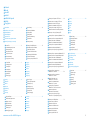 2
2
-
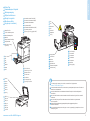 3
3
-
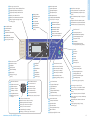 4
4
-
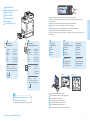 5
5
-
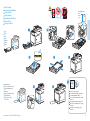 6
6
-
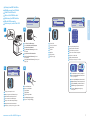 7
7
-
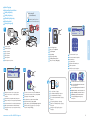 8
8
-
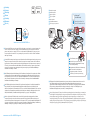 9
9
-
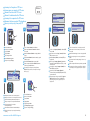 10
10
-
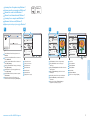 11
11
-
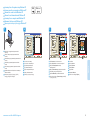 12
12
-
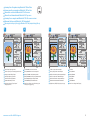 13
13
-
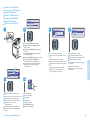 14
14
-
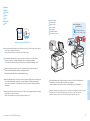 15
15
-
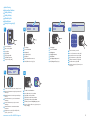 16
16
-
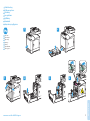 17
17
-
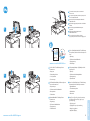 18
18
Xerox 6505 Användarguide
- Kategori
- Multifunktionella enheter
- Typ
- Användarguide
- Denna manual är också lämplig för
på andra språk
- English: Xerox 6505 User guide